笔记本插上耳机还是外放win10是什么原因 windows10笔记本插耳机还是外放解决教程
更新时间:2022-04-18 13:39:00作者:huige
一般我们将耳机插入电脑之后,只有耳机有声音,不过有不少笔记本windows10系统用户却发现插上耳机之后 声音还是外放,遇到这样的问题如何解决呢?别担心,今天就给大家讲述一下windows10笔记本插耳机还是外放解决教程吧。

具体方法如下:
1、首先,双击“此电脑”,打开菜单,点击“计算机”—“卸载或更改程序”,如图所示。
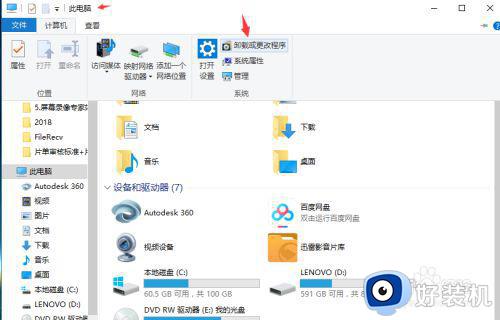
2、在新弹出的菜单中选择左边的“控制面板主页”,如图所示。
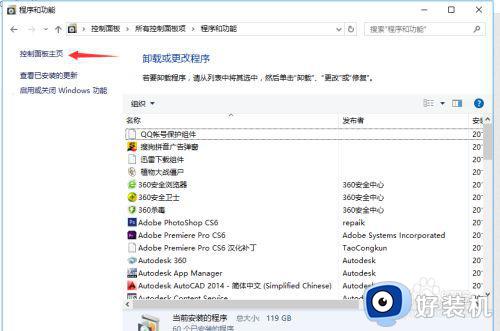
3、在主页中,选择“硬件和声音”,在新弹出来的菜单中,找到“Realtek高清晰音频管理器”,点击。
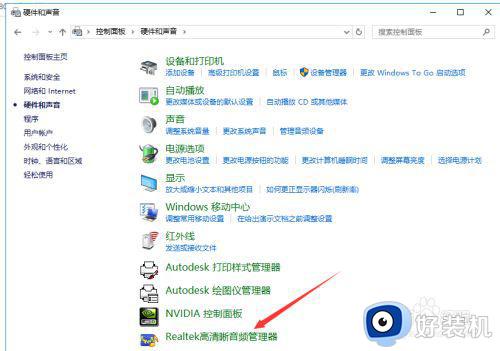
4、打开“Realtek高清晰音频管理器”菜单,如图所示。点击右上角的“设备高级设置”。
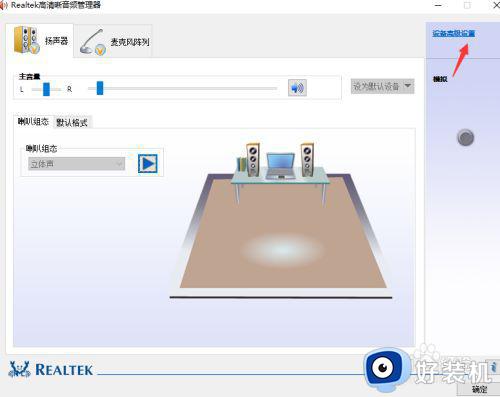
5、在弹出的对话框中,选择“将相同类型的输入插孔链接为一个设备”然后点击确定。
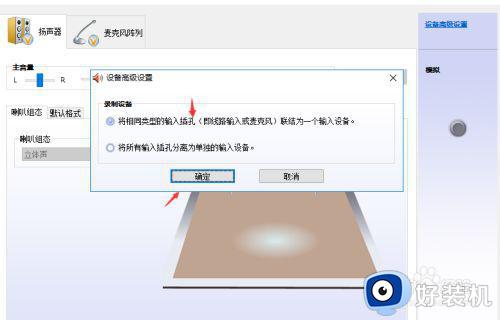
6、最后再次点击“确定”,关闭窗口。设置完毕,就可以开始插上耳机听歌啦。

上述给大家讲解的便是笔记本插上耳机还是外放win10的详细解决方法,如遇到一样情况的话,可以学习上面的方法来进行解决吧。
笔记本插上耳机还是外放win10是什么原因 windows10笔记本插耳机还是外放解决教程相关教程
- win10插耳机还是外放怎么办 win10插耳机还是显示扬声器怎么解决
- windows10耳机插上还是外放怎么办 windows10插耳机声音还是外放处理方法
- win10插上耳机还外放怎么办 win10插上耳机还是外放的解决方法
- win10插上耳机声音外放该怎么办 win10插上耳机还外放处理解决方案
- win10耳机插上电脑仍然外放怎么办 win10电脑插上耳机后仍外放解决方法
- win10耳机和笔记本同时有声音如何处理
- win10插上耳机还外放怎么办 win10插上耳机外放有声音处理方法
- win10笔记本未插扬声器或耳机怎么回事 win10笔记本显示未插耳机或扬声器处理方法
- 电脑win10插上耳机还是外放怎么办 win10插上耳机没有声音还外放如何解决
- 耳机插上win10电脑仍然外放怎么办 win10耳机插上电脑还是外放解决方法
- win10拼音打字没有预选框怎么办 win10微软拼音打字没有选字框修复方法
- win10你的电脑不能投影到其他屏幕怎么回事 win10电脑提示你的电脑不能投影到其他屏幕如何处理
- win10任务栏没反应怎么办 win10任务栏无响应如何修复
- win10频繁断网重启才能连上怎么回事?win10老是断网需重启如何解决
- win10批量卸载字体的步骤 win10如何批量卸载字体
- win10配置在哪里看 win10配置怎么看
热门推荐
win10教程推荐
- 1 win10亮度调节失效怎么办 win10亮度调节没有反应处理方法
- 2 win10屏幕分辨率被锁定了怎么解除 win10电脑屏幕分辨率被锁定解决方法
- 3 win10怎么看电脑配置和型号 电脑windows10在哪里看配置
- 4 win10内存16g可用8g怎么办 win10内存16g显示只有8g可用完美解决方法
- 5 win10的ipv4怎么设置地址 win10如何设置ipv4地址
- 6 苹果电脑双系统win10启动不了怎么办 苹果双系统进不去win10系统处理方法
- 7 win10更换系统盘如何设置 win10电脑怎么更换系统盘
- 8 win10输入法没了语言栏也消失了怎么回事 win10输入法语言栏不见了如何解决
- 9 win10资源管理器卡死无响应怎么办 win10资源管理器未响应死机处理方法
- 10 win10没有自带游戏怎么办 win10系统自带游戏隐藏了的解决办法
